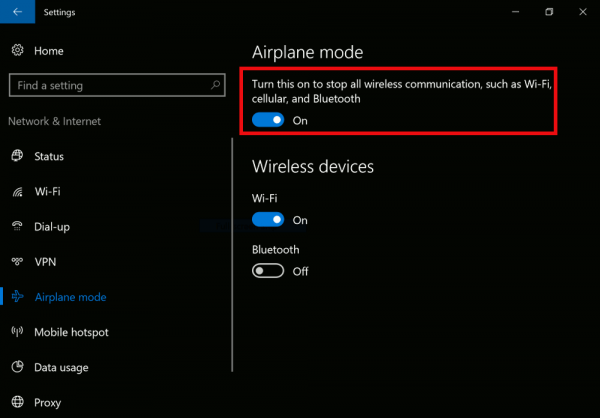De vliegtuigmodus is een zeer handige functie waarmee de gebruiker draadloze communicatie in één keer kan uitschakelen op zijn Windows 10-apparaat. Het is ontworpen om u tijd te besparen wanneer u in het vliegtuig zit, maar kan overal op de batterij worden gebruikt om uw tablet of laptop langer mee te laten gaan.
Advertentie
Afhankelijk van uw apparaatmodel, kan het een van de volgende communicatie-opties hebben of allemaal: Wi-Fi, mobiel breedband, Bluetooth, GPS, NFC enzovoort. Indien ingeschakeld, schakelt de vliegtuigmodus ze uit.
Om de vliegtuigmodus in Windows 10 in te schakelen , doe het volgende.
Open actie centrum. U kunt op het pictogram op de taakbalk klikken of tikken of op Win + A-sneltoetsen drukken als uw apparaat wordt geleverd met een fysiek toetsenbord.

Daar vind je de snelle actieknop Vliegtuigmodus. Als het niet zichtbaar is, klik dan op de kleine knop 'Uitvouwen' boven het vak met de snelle actieknop. Het uiterlijk van de knop verandert van grijs in blauw.
Opmerking: als uw apparaat geen batterij heeft, bijv. Als u Windows 10 op een klassieke desktop-pc hebt geïnstalleerd, is de vliegtuigmodus mogelijk niet toegankelijk.
Als alternatief wordt de netwerk-flyout geleverd met de schakelknop Vliegtuigmodus. U kunt op het netwerkpictogram in het systeemvak van de taakbalk klikken of tikken en de vliegtuigmodus vanaf daar in- of uitschakelen.
Ten slotte kan de vliegtuigmodus worden in- of uitgeschakeld in Instellingen.
- Open instellingen .
- Ga naar Netwerk en internet - Vliegtuigmodus.
- Schakel aan de rechterkant de vliegtuigmodus in of uit met de meegeleverde optie.
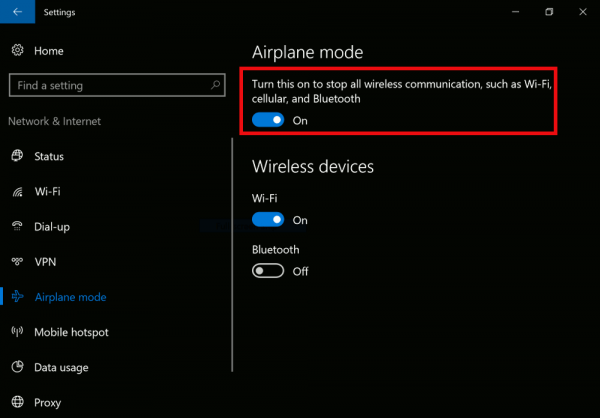
Als de vliegtuigmodus is ingeschakeld, wordt een vliegtuigpictogram weergegeven in het systeemvak.
hoe diamanten te vinden in minecraft

Als je erop klikt of erop tikt, kun je individuele Bluetooth- en Wi-Fi-verbindingen in- of uitschakelen.
Het is vermeldenswaard dat het klikken / tikken op de vliegtuigmodusknop de communicatie niet onmiddellijk zal uitschakelen. Het kan even duren, meestal een paar seconden, voordat alle draadloze hardware wordt uitgeschakeld. Als u snel op de knop Vliegtuigmodus klikt of tikt, kan dit een ongeldige communicatiestatus melden. Het is een goed idee om een paar seconden te wachten voordat u de vliegtuigmodusknop weer gebruikt.